Azure IoT 中级(6)- 在 DPS/IoT Hub中使用X509证书的准备工作(2)创建自签名证书并验证所有权
在 DPS/IoT Hub中使用X509证书的准备工作(2)创建自签名证书并应用在IoT Hub/DPS中
本文介绍如下内容:
1. 了解证书链
2. 使用OPENSSL和 微软提供的示例工具生成自签名证书并应用在IoT Hub/DPS中;
视频讲解:
您可以在B站观看视频讲解:https://www.bilibili.com/video/av92977189/
或在本站观看:链接https://www.51azure.cloud/post/2020/3/4/azure-iot-6-dps-x509-proof-of-possession

图文介绍:
1. 下载安装openssl 并配置环境变量;
windows 版下载地址:http://slproweb.com/download/Win64OpenSSL-1_1_1d.msi
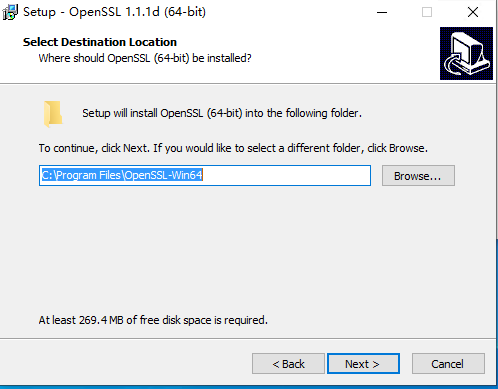
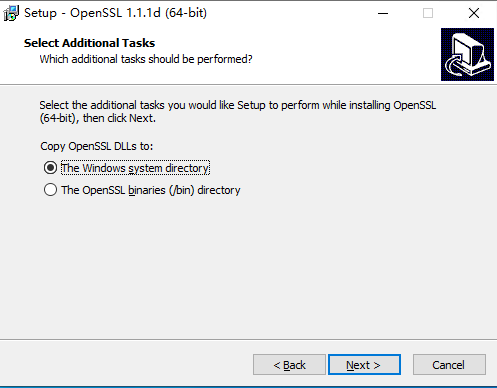
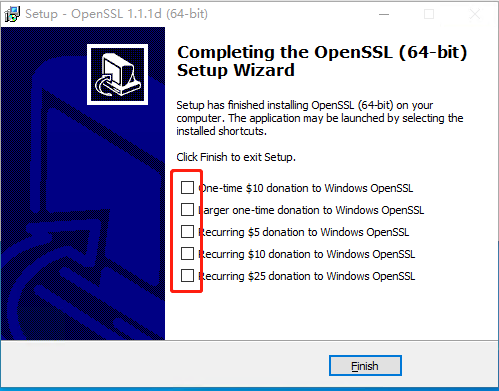
安装完成后,配置环境变量:
1. 在Path中添加openssl安装位置
2.配置 OPENSSL_CONF的conf路径
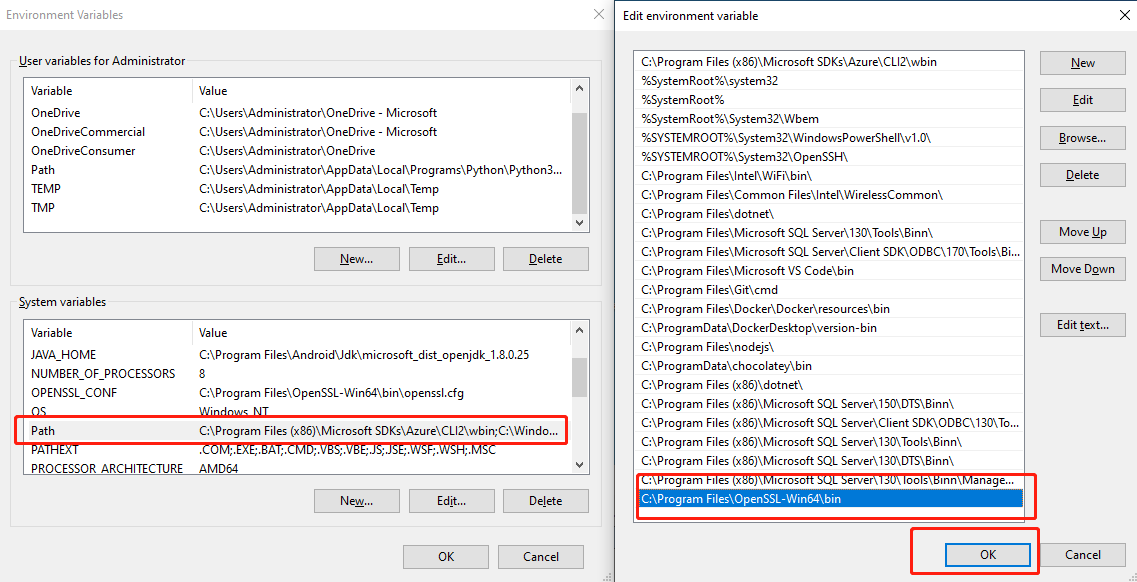
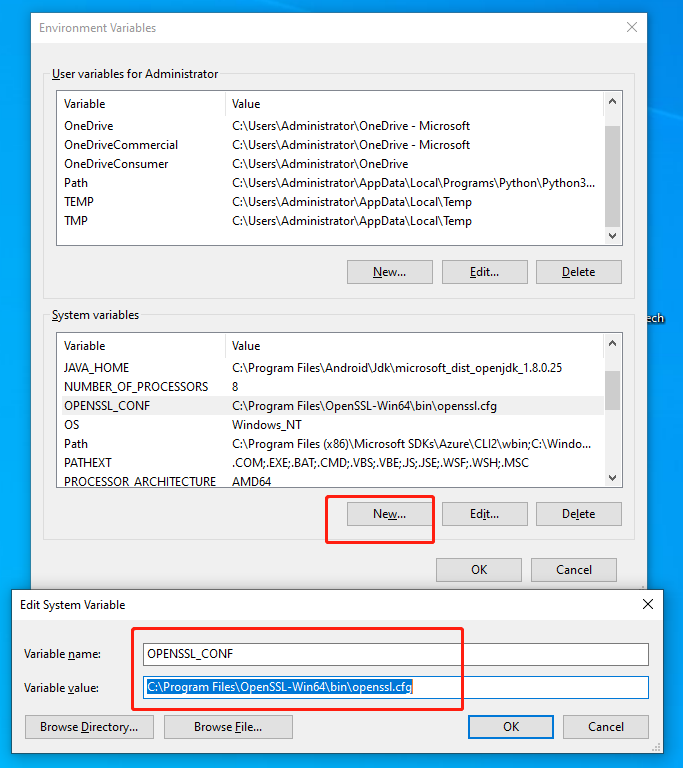
在命令提示符运行 openssl,如下图表示安装完成
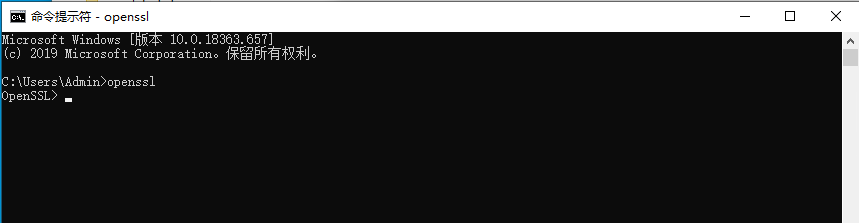
2. 下载微软示例代码,配置Power Shell环境:
2.1 准备power shell 和openssl
示例代码:https://codeload.github.com/Azure/azure-iot-sdk-c/zip/master
以管理员权限使用pwoer shell进入 如下目录:
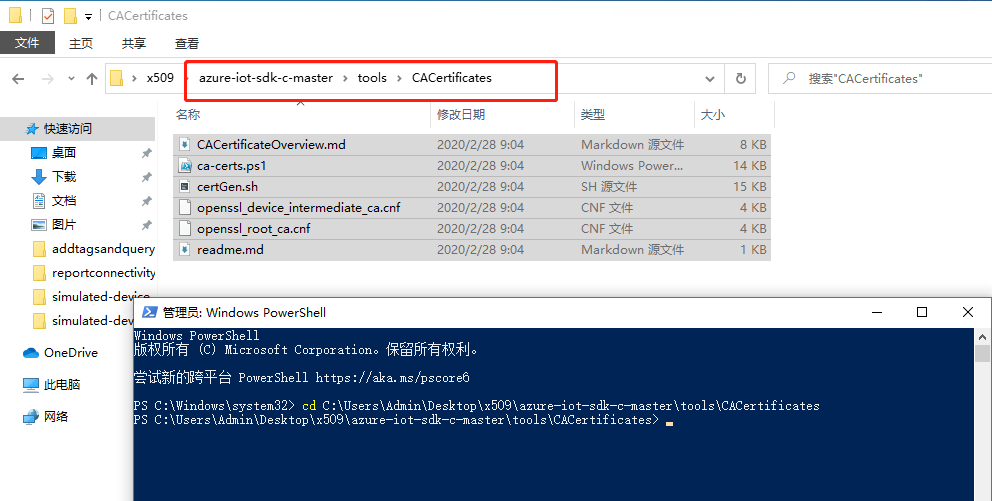
执行如下命令:
Set-ExecutionPolicy -ExecutionPolicy Unrestricted
输入A,如下图:

执行如下命令,注意两个“.”之间有一个空格:
. .\ca-certs.ps1

执行如下命令,检查环境配置是否正常,如果出错i,则可能是openssl环境变量配置不正确或者. .\ca-certs.ps1命令格式不争取,部分电脑可能需要重启。

2.2. 创建证书链
执行如下命令:
New-CACertsCertChain rsa
如下图所示,供创建4张证书,一张根证书和三证中间证书
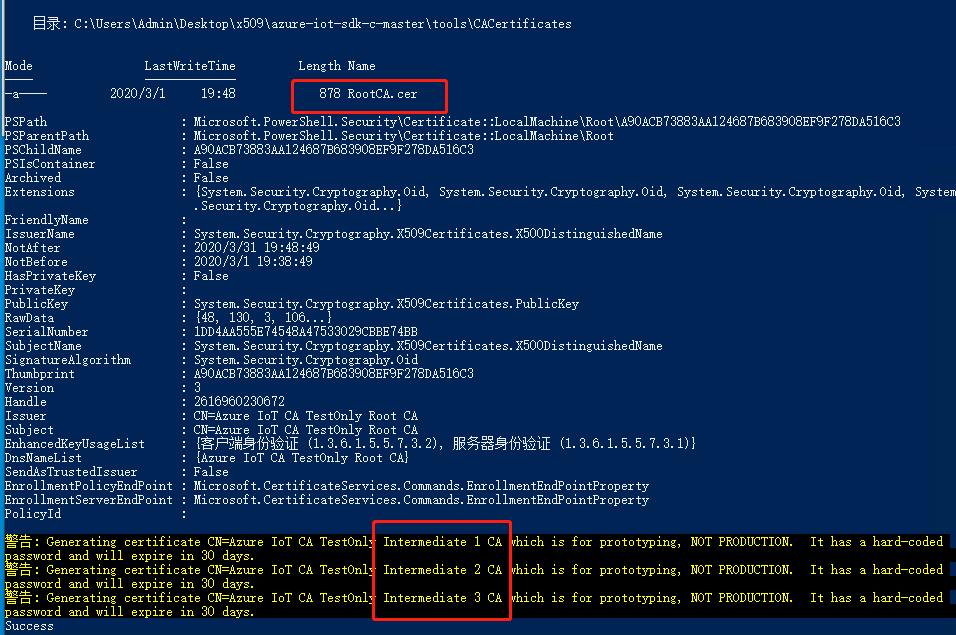
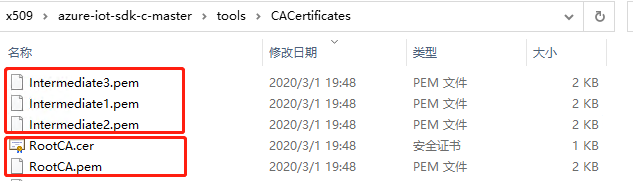
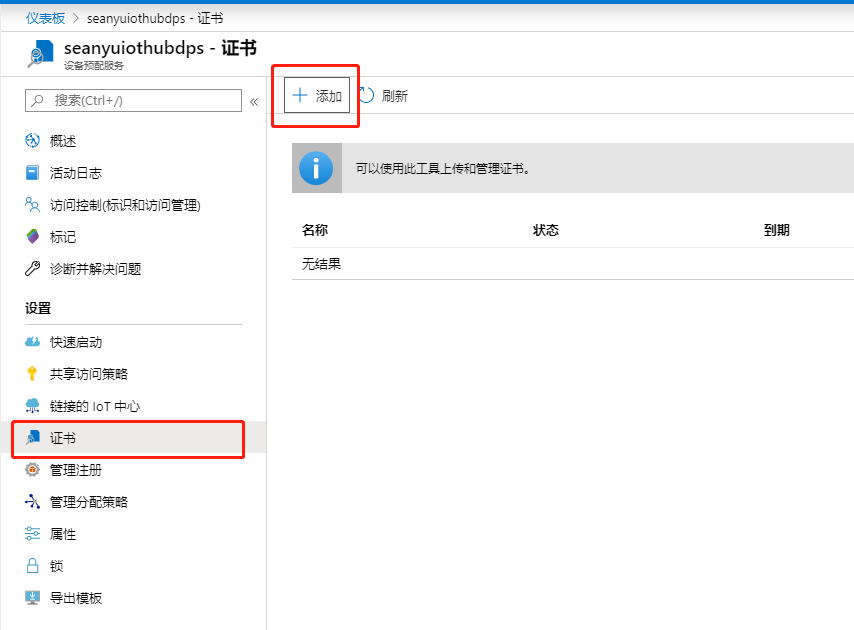
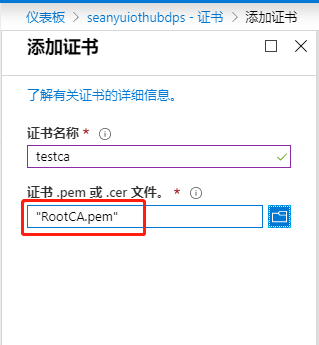
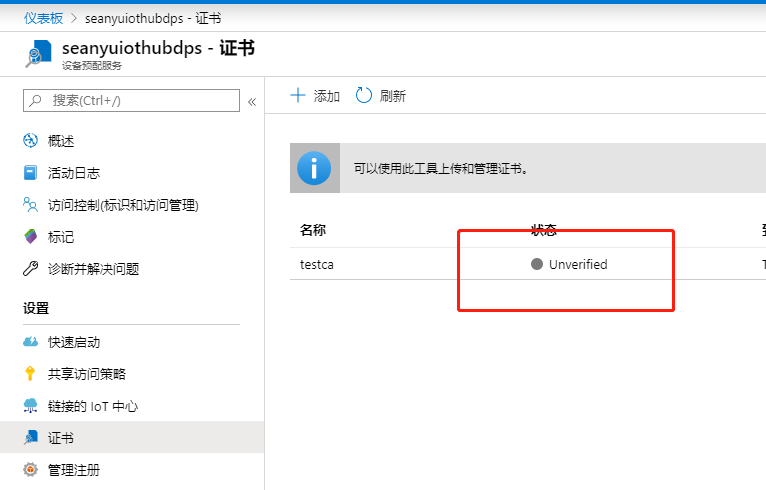
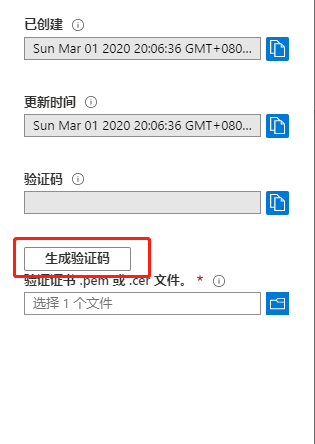
执行如下命令:
New-CACertsVerificationCert "portal 中生成的验证码"
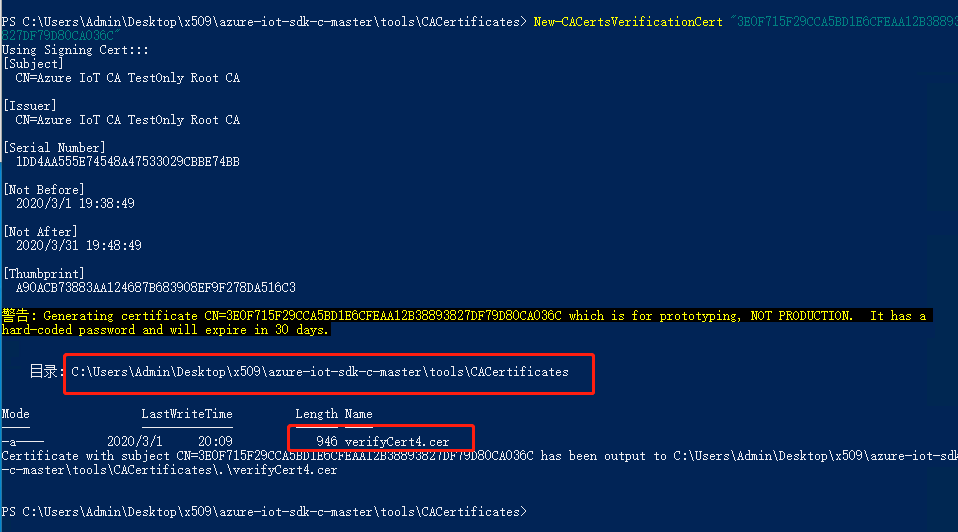
选择新生成的证书,进行验证:
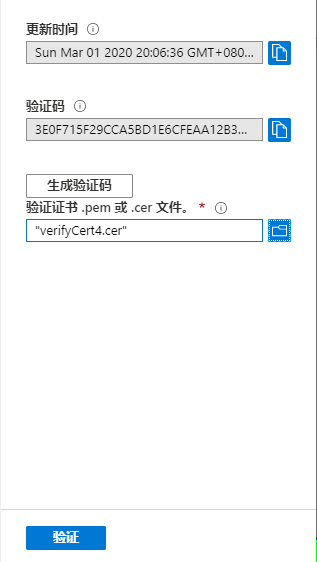
如下图,显示验证通过:
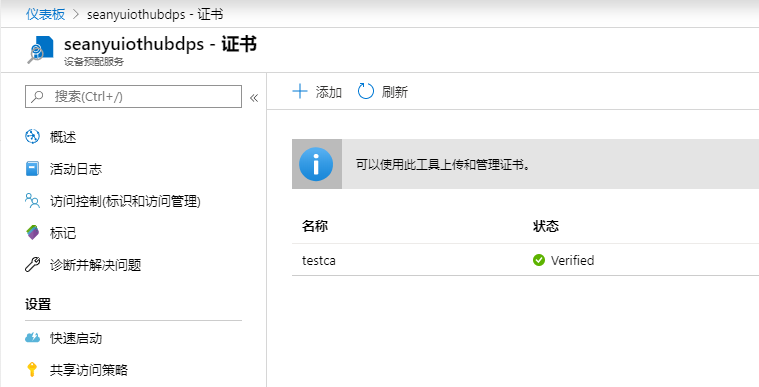
至此,证书所有权验证成功,后续的章节中介绍,该证书如何使用。
本系列其他文章: